Sind Sie fasziniert von der Farbauswahl in einer Crayola Crayon Box? Und willst du ihre Schönheit auf deinem Computer festhalten? Befolgen Sie diese Schritte für ein großartiges Ergebnis!
Schritte
-
 1 Vorschau öffnen Diese Anwendung ermöglicht es Ihnen, Bilder anzuzeigen, Größe zu ändern und andere Funktionen. Wenn es nicht in Ihrem Dock ist, klicken Sie auf das Lupensymbol in der oberen rechten Ecke des Bildschirms und geben Sie "Vorschau" ein. Es sollte in "Anwendungen" oder "Top Hits" angezeigt werden. Klicken Sie auf das Wort "Vorschau". Gehe zu "Extras" und klicke auf "Farben anzeigen". Dadurch wird ein neues Fenster angezeigt. Dieses Fenster ist ein wichtiger Teil des Handbuchs, also schließen Sie es nicht.
1 Vorschau öffnen Diese Anwendung ermöglicht es Ihnen, Bilder anzuzeigen, Größe zu ändern und andere Funktionen. Wenn es nicht in Ihrem Dock ist, klicken Sie auf das Lupensymbol in der oberen rechten Ecke des Bildschirms und geben Sie "Vorschau" ein. Es sollte in "Anwendungen" oder "Top Hits" angezeigt werden. Klicken Sie auf das Wort "Vorschau". Gehe zu "Extras" und klicke auf "Farben anzeigen". Dadurch wird ein neues Fenster angezeigt. Dieses Fenster ist ein wichtiger Teil des Handbuchs, also schließen Sie es nicht. -
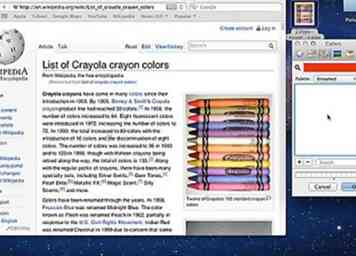 2 Öffnen Sie ein neues Fenster in Safari. Gehen Sie zu Wikipedia und tippen Sie "Liste der Crayola Crayon Farben" in das Suchfeld ein und drücken Sie Enter. Scrollen Sie nach unten zur Liste der Standardfarben. Klicken Sie auf das Vorschau-Symbol, das sich jetzt in Ihrem Dock befindet, falls es nicht bereits dort war. Dadurch wird das Farbfenster wieder angezeigt. Klicken Sie auf das Farblisten-Symbol, das dritte von links ist. Erstelle eine neue Farbliste und nenne sie "Crayola Colors".
2 Öffnen Sie ein neues Fenster in Safari. Gehen Sie zu Wikipedia und tippen Sie "Liste der Crayola Crayon Farben" in das Suchfeld ein und drücken Sie Enter. Scrollen Sie nach unten zur Liste der Standardfarben. Klicken Sie auf das Vorschau-Symbol, das sich jetzt in Ihrem Dock befindet, falls es nicht bereits dort war. Dadurch wird das Farbfenster wieder angezeigt. Klicken Sie auf das Farblisten-Symbol, das dritte von links ist. Erstelle eine neue Farbliste und nenne sie "Crayola Colors". -
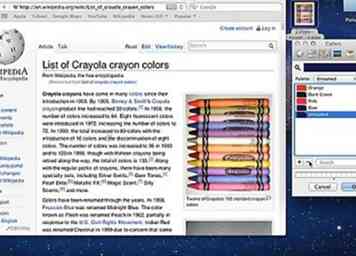 3 Klicken Sie auf das Lupensymbol oben links. Bewegen Sie dann die Maus über die erste Farbe in der Liste und ziehen Sie das Farbmuster aus dem Fenster in die Liste. Machen Sie dasselbe mit der zweiten Farbe und so weiter, bis Sie fertig sind. Sie können ihnen später ihre wirklichen Namen geben, wenn Sie möchten.
3 Klicken Sie auf das Lupensymbol oben links. Bewegen Sie dann die Maus über die erste Farbe in der Liste und ziehen Sie das Farbmuster aus dem Fenster in die Liste. Machen Sie dasselbe mit der zweiten Farbe und so weiter, bis Sie fertig sind. Sie können ihnen später ihre wirklichen Namen geben, wenn Sie möchten. -
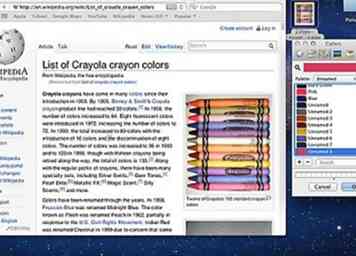 4 Du hast es geschafft! Jetzt haben Sie alle Crayola Farben auf Ihrem Mac! Wenn Sie sie verwenden möchten, gibt es viele Zeichenprogramme für Ihren Mac, wie Paintbrush!
4 Du hast es geschafft! Jetzt haben Sie alle Crayola Farben auf Ihrem Mac! Wenn Sie sie verwenden möchten, gibt es viele Zeichenprogramme für Ihren Mac, wie Paintbrush!
Facebook
Twitter
Google+
 Minotauromaquia
Minotauromaquia
 1 Vorschau öffnen Diese Anwendung ermöglicht es Ihnen, Bilder anzuzeigen, Größe zu ändern und andere Funktionen. Wenn es nicht in Ihrem Dock ist, klicken Sie auf das Lupensymbol in der oberen rechten Ecke des Bildschirms und geben Sie "Vorschau" ein. Es sollte in "Anwendungen" oder "Top Hits" angezeigt werden. Klicken Sie auf das Wort "Vorschau". Gehe zu "Extras" und klicke auf "Farben anzeigen". Dadurch wird ein neues Fenster angezeigt. Dieses Fenster ist ein wichtiger Teil des Handbuchs, also schließen Sie es nicht.
1 Vorschau öffnen Diese Anwendung ermöglicht es Ihnen, Bilder anzuzeigen, Größe zu ändern und andere Funktionen. Wenn es nicht in Ihrem Dock ist, klicken Sie auf das Lupensymbol in der oberen rechten Ecke des Bildschirms und geben Sie "Vorschau" ein. Es sollte in "Anwendungen" oder "Top Hits" angezeigt werden. Klicken Sie auf das Wort "Vorschau". Gehe zu "Extras" und klicke auf "Farben anzeigen". Dadurch wird ein neues Fenster angezeigt. Dieses Fenster ist ein wichtiger Teil des Handbuchs, also schließen Sie es nicht. 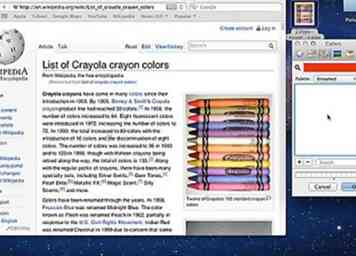 2 Öffnen Sie ein neues Fenster in Safari. Gehen Sie zu Wikipedia und tippen Sie "Liste der Crayola Crayon Farben" in das Suchfeld ein und drücken Sie Enter. Scrollen Sie nach unten zur Liste der Standardfarben. Klicken Sie auf das Vorschau-Symbol, das sich jetzt in Ihrem Dock befindet, falls es nicht bereits dort war. Dadurch wird das Farbfenster wieder angezeigt. Klicken Sie auf das Farblisten-Symbol, das dritte von links ist. Erstelle eine neue Farbliste und nenne sie "Crayola Colors".
2 Öffnen Sie ein neues Fenster in Safari. Gehen Sie zu Wikipedia und tippen Sie "Liste der Crayola Crayon Farben" in das Suchfeld ein und drücken Sie Enter. Scrollen Sie nach unten zur Liste der Standardfarben. Klicken Sie auf das Vorschau-Symbol, das sich jetzt in Ihrem Dock befindet, falls es nicht bereits dort war. Dadurch wird das Farbfenster wieder angezeigt. Klicken Sie auf das Farblisten-Symbol, das dritte von links ist. Erstelle eine neue Farbliste und nenne sie "Crayola Colors". 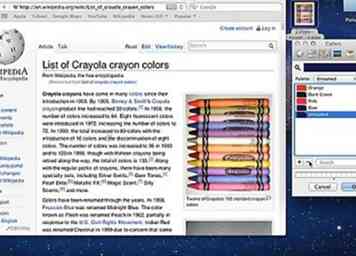 3 Klicken Sie auf das Lupensymbol oben links. Bewegen Sie dann die Maus über die erste Farbe in der Liste und ziehen Sie das Farbmuster aus dem Fenster in die Liste. Machen Sie dasselbe mit der zweiten Farbe und so weiter, bis Sie fertig sind. Sie können ihnen später ihre wirklichen Namen geben, wenn Sie möchten.
3 Klicken Sie auf das Lupensymbol oben links. Bewegen Sie dann die Maus über die erste Farbe in der Liste und ziehen Sie das Farbmuster aus dem Fenster in die Liste. Machen Sie dasselbe mit der zweiten Farbe und so weiter, bis Sie fertig sind. Sie können ihnen später ihre wirklichen Namen geben, wenn Sie möchten. 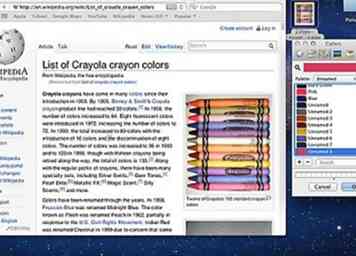 4 Du hast es geschafft! Jetzt haben Sie alle Crayola Farben auf Ihrem Mac! Wenn Sie sie verwenden möchten, gibt es viele Zeichenprogramme für Ihren Mac, wie Paintbrush!
4 Du hast es geschafft! Jetzt haben Sie alle Crayola Farben auf Ihrem Mac! Wenn Sie sie verwenden möchten, gibt es viele Zeichenprogramme für Ihren Mac, wie Paintbrush!